来源:小编 更新:2025-03-10 08:06:49
用手机看
你有没有想过,在电脑上也能玩转安卓系统呢?没错,就是那种你在手机上刷抖音、玩游戏、看视频的安卓系统,现在也能在电脑上体验啦!今天,就让我带你一起探索如何在电脑上虚拟安装安卓系统,让你的电脑瞬间变身移动设备,好玩到飞起!
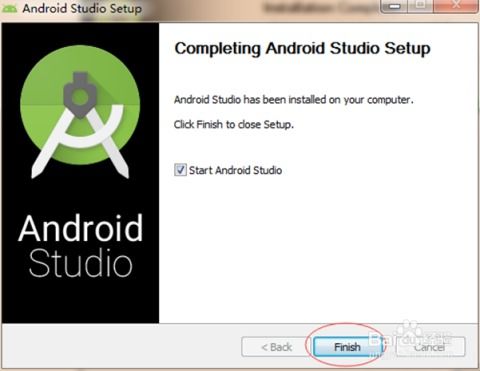
首先,你得确保你的电脑配置足够强大。虚拟安装安卓系统对电脑的内存和显卡要求较高,至少要4GB内存,显卡也要支持硬件加速。当然,如果你是电脑小白,这些配置可能有点难以理解,但记住,电脑越强大,你的安卓系统体验就越流畅哦!
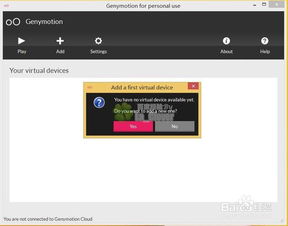
虚拟安装安卓系统,当然离不开虚拟机软件啦!市面上有很多虚拟机软件,比如VMware、VirtualBox等。这里我推荐使用VMware,因为它操作简单,功能强大,而且支持硬件加速,让你的安卓系统运行更加流畅。
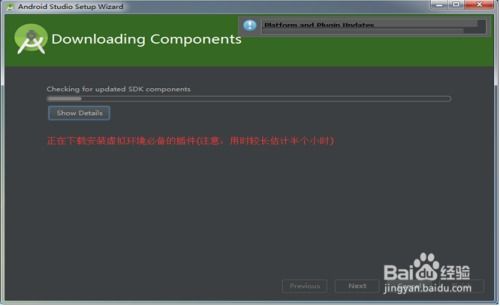
在虚拟安装安卓系统之前,你还需要下载安卓系统镜像。这里我推荐下载Android x86版本,它是专门为电脑设计的安卓系统,兼容性非常好。你可以在网上搜索“Android x86下载”,找到合适的版本下载。
1. 打开VMware软件,点击“创建新的虚拟机”。
2. 选择“典型”设置,点击“下一步”。
3. 选择“安装操作系统从光盘映像文件”,点击“浏览”,找到你下载的安卓系统镜像文件。
4. 输入虚拟机名称,选择安装路径,点击“下一步”。
5. 设置虚拟机磁盘大小,建议至少20GB,点击“下一步”。
6. 选择虚拟磁盘存储方式,建议选择“将虚拟磁盘存储为单个文件”,点击“下一步”。
7. 在自定义硬件设置中,勾选“加速3D图形”,确保在显示器设置中进行了选择。
1. 点击“开启此虚拟机”,进入虚拟机界面。
2. 通过键盘选择“安装到磁盘”选项,按下回车。
3. 按照提示创建新的磁盘分区,选择“primary”分区,确认默认大小,继续按回车。
4. 将此磁盘设置为启动盘,选择“bootable”,按回车,写入映像。
5. 输入“yes”,按下回车,等待写完。
6. 返回界面,选择“quit”,然后进入新项,选择第一项继续。
7. 选择“ext3”文件系统格式化硬盘,确认并进行格式化。
8. 在安装GRUB时选择跳过,然后再次确认并等待写入完成。
1. 完成安装后,重新启动虚拟机。
2. 在启动菜单中选择“第一项”,启动安卓系统。
现在,你的电脑上已经成功安装了安卓系统,你可以尽情享受安卓系统带来的乐趣了。刷抖音、玩游戏、看视频,一样都不少!而且,你还可以在电脑上安装各种安卓应用,让你的电脑变得更加实用。
怎么样,是不是觉得虚拟安装安卓系统很简单呢?快来试试吧,让你的电脑焕发新的活力!记得,安装过程中遇到问题,可以随时上网搜索解决方法,或者向身边的朋友求助哦!祝你玩得开心!